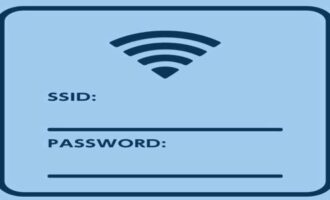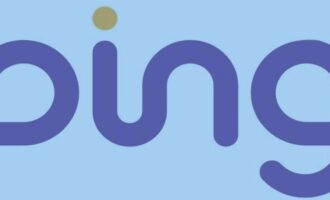Можно ли раздать интернет с телефона на ноутбук? Ответ однозначный — Да, к тому же разными способами: по WiFi и по USB-проводу. Ниже опишем подробные инструкции по настройке раздачи доступа к глобальной сети на телефонах на Android и iOS с помощью как системных возможностей, так и сторонних приложений.
Точка доступа на Android
Раздать интернет на устройстве Android проще простого. Подробная инструкция:
- Заходим в настройки смартфона.

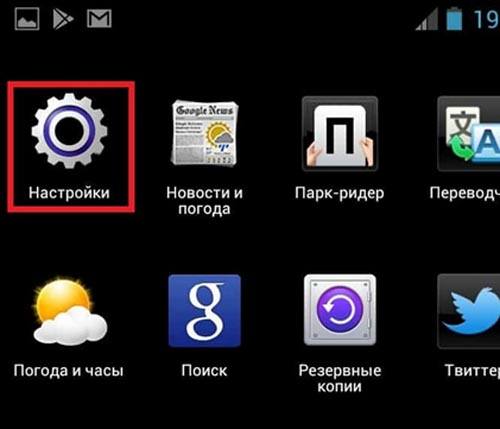
- В разделе «Беспроводные сети» кликаем по строке «Еще».


- Щелкаем по строке «Режим модема». Это и есть раздел, в котором можно активировать беспроводную точку доступа.


- Ставим галочку напротив пункта «Точка доступа WiFi», чтобы активировать режим раздачи сигнала. Далее переходим к пункту «Настройки точки доступа».


- Кликаем по пункту «Управлять разрешенными устройствами», затем отмечаем галкой пункт «Подключать все устройства». Если не отметить эту строку, то добавление каждого устройства придется осуществлять самому.

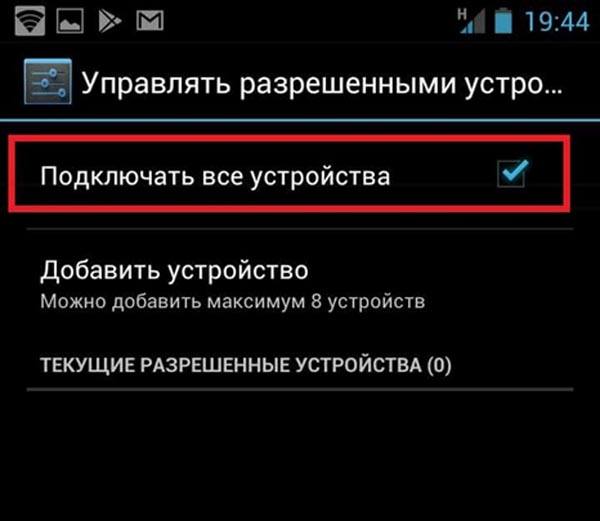
- В «Настройках точки доступа» задаем необходимые параметры: SSID (название точки доступа), протокол безопасности (выбран по умолчанию – wpa2-psk), назначаем пароль, чтобы не подключались посторонние устройства. Также можно указать максимальное количество подключаемых пользователей.

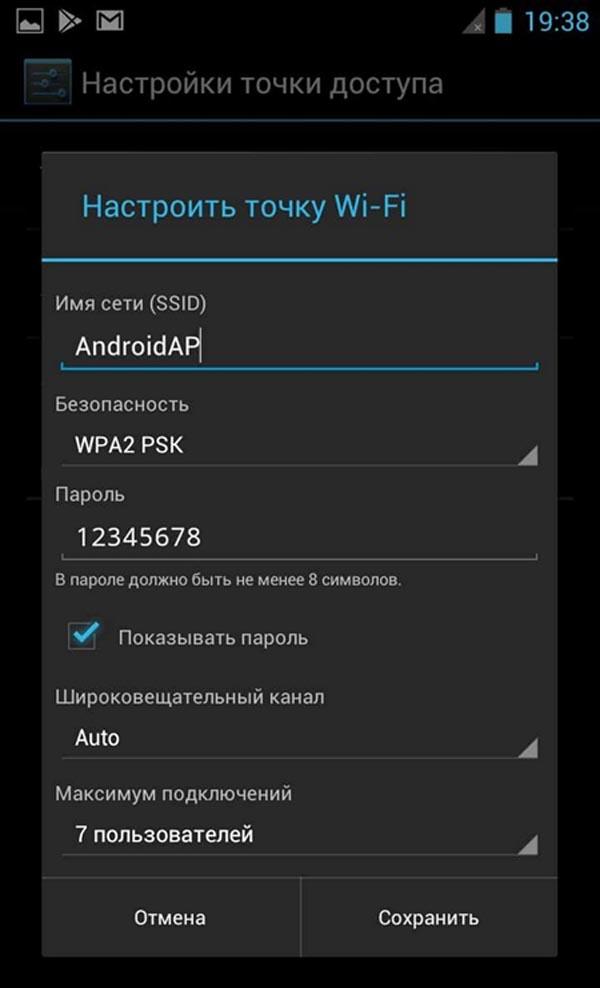
- Нажимаем по кнопке «Сохранить». Теперь осталось только активировать точку доступа, поставив галочку.

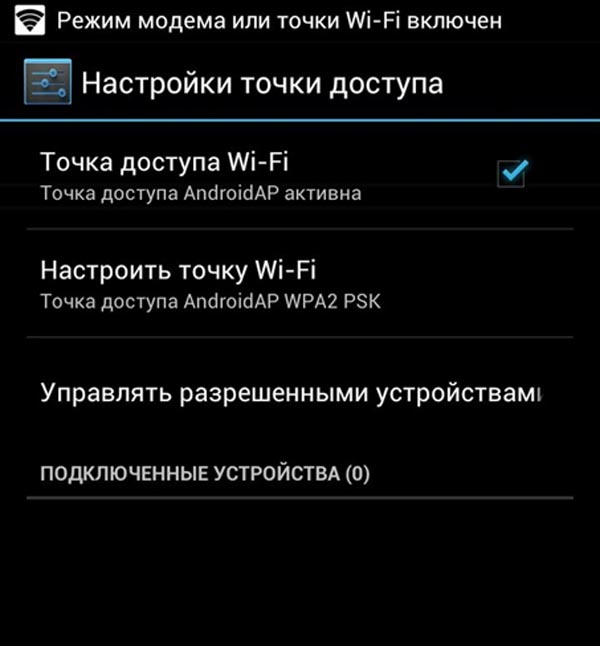
- Все подключенные к точке доступа клиенты будут показываться в этом же разделе настроек. Здесь их можно отсоединять, кликнув по крестику напротив названия устройства.
Точка доступа на IOS
На мобильных устройствах на iOS точка доступа настраивается всего в несколько шагов:
- Переходим в настройки.
- Нажимаем на пункт «Режим модема».

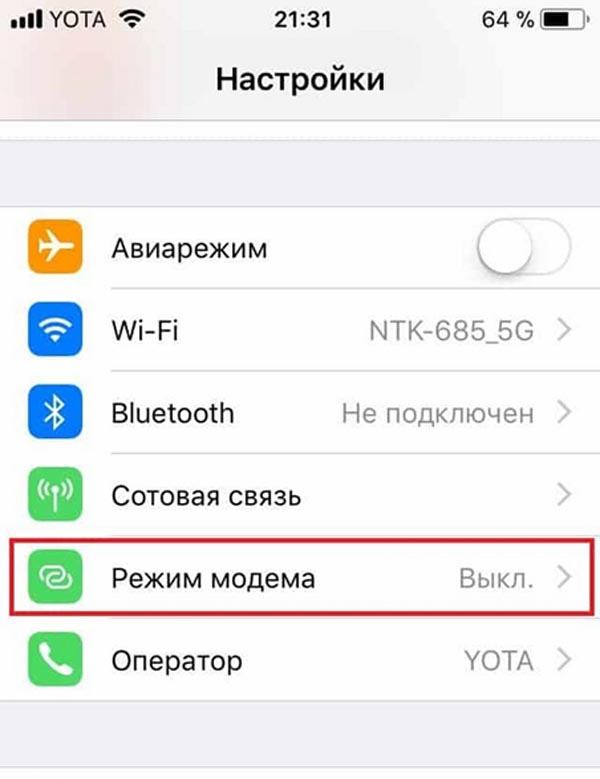
- Выбираем режим работы модема – через WiFi. Затем активируем точку доступа, нажав на тумблер сверху, чтобы он стал зеленым. Также в пункте «Пароль WiFi» можно задать ключ безопасности.


Раздача интернета через USB
Если по каким-то причинам вам неудобно создавать точку доступа Wi-Fi (например, если беспроводной адаптер на ноутбуке неисправен), то можно организовать раздачу интернета через провод USB. Для этого телефон должен работать в режиме USB-модема. Ниже опишем подробные инструкции для Android и iOS, как раздавать интернет с телефона по проводу.
Android
На телефонах на базе Android инструкция для настройки проводной раздачи интернета следующая:
- Соединяем ноутбук и телефон с помощью USB-провода.
- Заходим в настройки мобильного устройства.
- Находим пункт «USB-модем». Активируем его (чтобы тумблер стал зеленым).

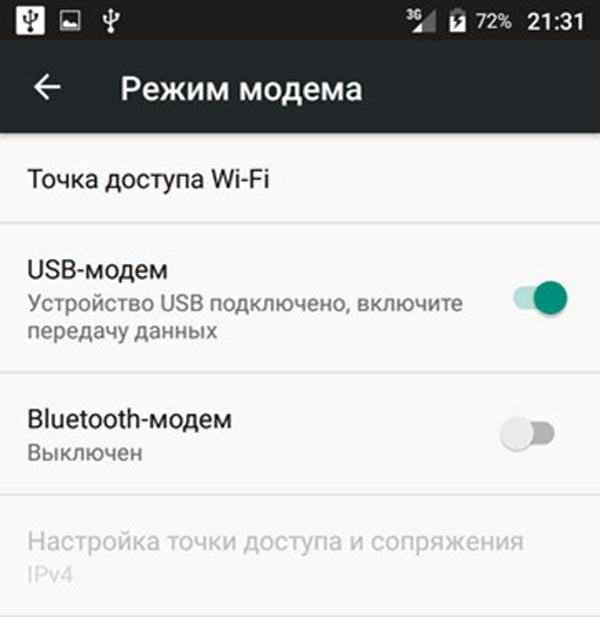
Не забывайте, что нужно включить мобильный интернет на самом телефоне. Также учитывайте, что при пользовании интернетом на самом мобильном устройстве он будет работать медленно на ноутбуке.
iOS
Практически то же самое нужно сделать и на iPhone или iPad. Пошаговая инструкция:
- Переходим в параметры мобильного устройства.
- Кликаем по строке «Сотовая связь».
- Переходим в пункт «Сотовая сеть и передачи данных».

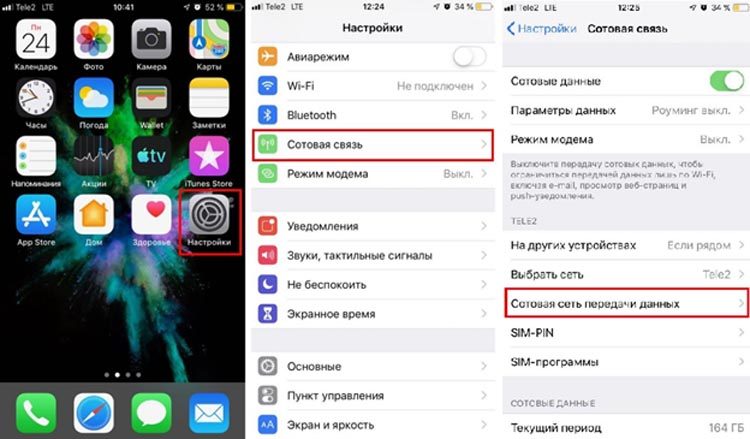
- В данном пункте в самом низу нужно просмотреть, прописан ли APN. Он должен быть присвоен автоматически.
- Теперь можно включать саму раздачу интернета. Для этого возвращаемся в раздел «Сотовая связь» и открываем пункт «Режим модема».
- Выбираем проводной тип и активируем тумблер.


- Тут же будут даны инструкции для корректного соединения по USB, следуйте им.
Специальные приложения
Можно ли раздавать вай-фай с телефона на ноутбук с помощью сторонних программ? Для организации точки доступа существуют и специальные приложения, многие из которых по функционалу гораздо удобнее, чем системные средства, встроенные в Android. Ниже перечислим несколько самых популярных и вкратце опишем, как ими пользоваться.
FoxFi
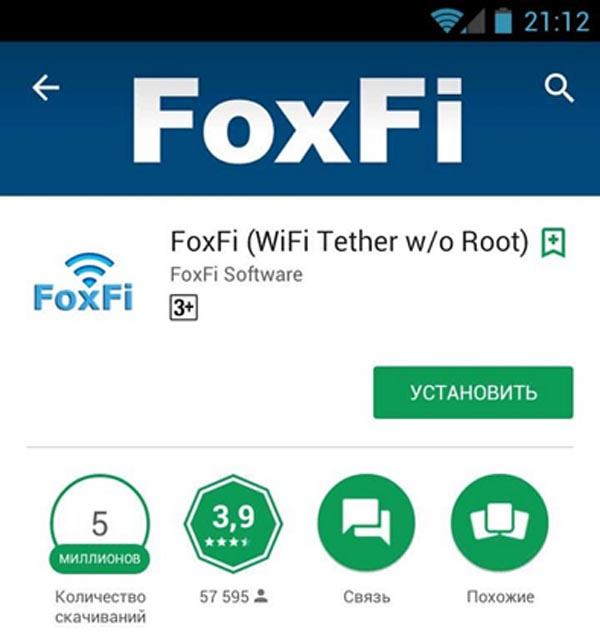
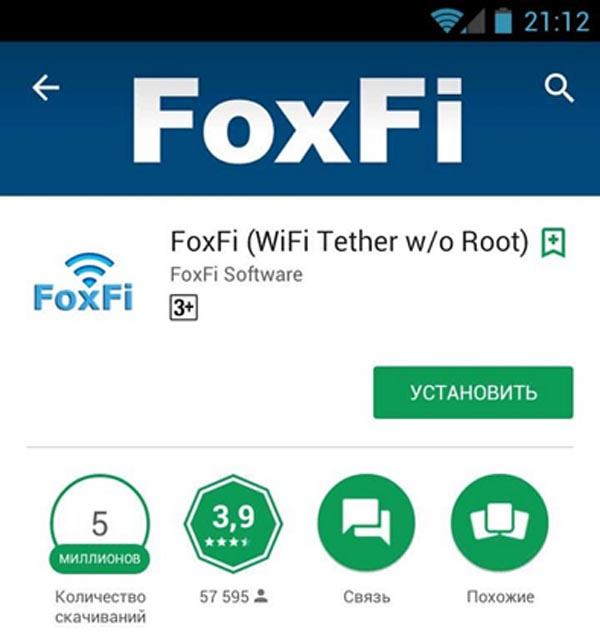
Утилита FoxFi устанавливается через Google Play. Нужно ввести название в поиске и инсталлировать программу. При запуске приложения в главном окне будет показано несколько основных параметров: Network Name (имя сети) и пароль, а также кнопка активации и деактивации точки доступа. Тут же будут отображаться и все подключенные к точке доступа устройства. Есть возможность раздачи интернета по USB и даже по Bluetooth.
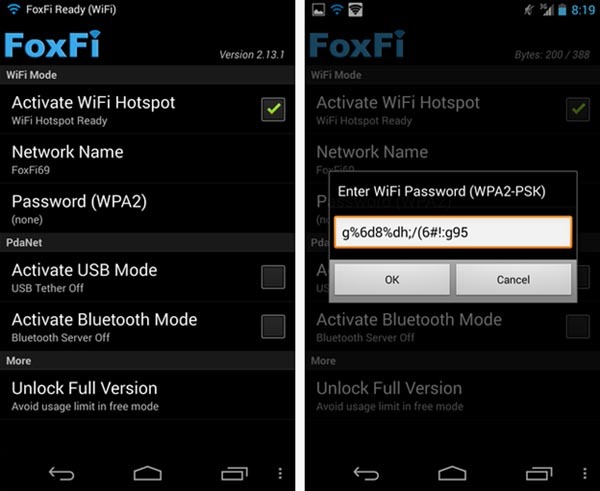
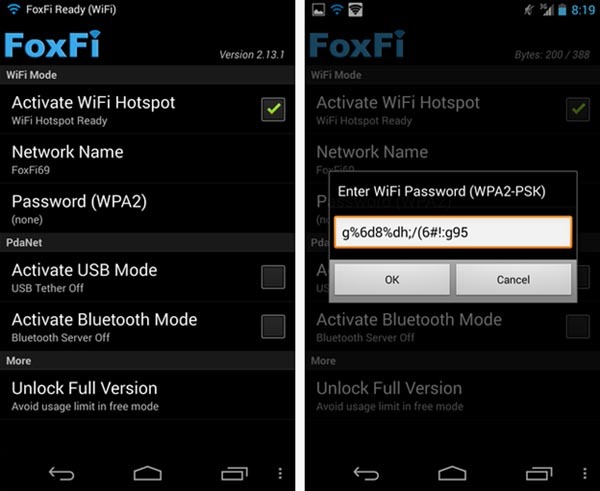
Osmino
Приложение Osmino также предназначено для раздачи интернета. Здесь функций значительно меньше, чем в FoxFi, и отсутствует возможность раздачи интернета по USB и Bluetooth. Утилита может только раздавать WiFi с телефона. Главное преимущество данного приложения – минималистичный и удобный интерфейс (к тому же русифицированный). В главном окне есть только 3 строки: имя сети и пароль, а также включение точки доступа.


У вас получилось раздать интернет со своего мобильного телефона? Может у Вас появились какие-либо вопросы или сложности? Тогда обязательно задавайте их в комментариях, и наши эксперты максимально быстро постараются помочь вам!